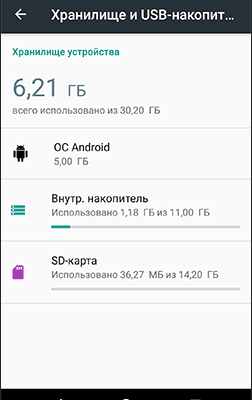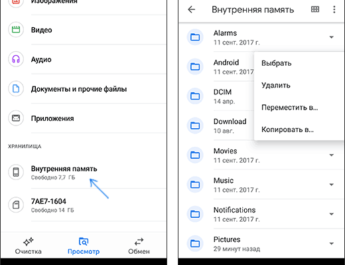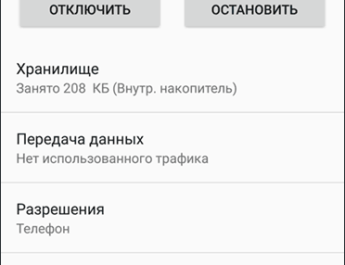Якщо ваш телефон або планшет на Android 6.0, 7 Nougat, 8.0 Oreo або 9.0 Pie має роз’єм для підключення картки пам’яті, то ви можете використовувати картку пам’яті MicroSD як внутрішній пам’яті вашого пристрою, така можливість вперше з’явилася саме в Android 6.0 Marshmallow.
У цій інструкції – про налаштування SD карти як внутрішньої пам’яті Android і про те, які обмеження та особливості при цьому є. Спочатку показаний процес для 7.0, потім – для останньої версії Android 9. Враховуйте, що деякі пристрої не підтримують цю функцію, незважаючи на потрібну версію андроїд (Samsung Galaxy, LG, хоча і для них є можливе рішення, яке буде наведено в матеріалі).
Примітка: при використанні картки пам’яті вона не може бути використана в інших пристроях — тобто. вийняти та підключити її через кард-рідер до комп’ютера вдасться (точніше, прочитати дані) лише після повного форматування.
Використання картки пам’яті SD як внутрішньої пам’яті
Перш ніж приступати до налаштування, перенесіть всі важливі дані з вашої карти пам’яті кудись: у процесі вона буде повністю відформатована.
Подальші дії будуть виглядати наступним чином (замість перших двох пунктів можна натиснути «Налаштувати» у повідомленні про те, що виявлено нову SD-карту, якщо ви її щойно встановили і таке повідомлення відображається):
- Зайдіть до Установки — Сховище та USB-накопичувачі та натисніть по «SD-карта» (На деяких пристроях пункт налаштувань накопичувачів може перебувати в розділі «Додатково», наприклад, на ZTE).
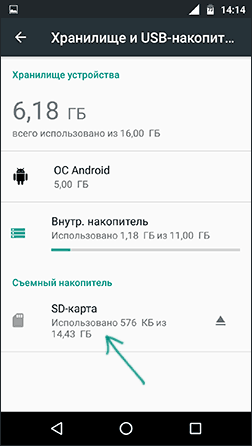
- У меню (кнопка праворуч вгорі) виберіть “Налаштувати”. Якщо в меню є пункт «Внутрішня пам’ять», відразу натисніть і пропустіть пункт 3.
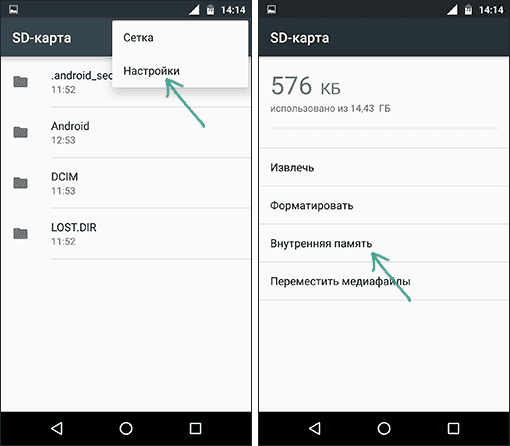
- Натисніть кнопку «Внутрішня пам’ять».
- Прочитайте попередження, що всі дані з картки будуть видалені, перш ніж її можна буде використовувати як внутрішній пам’яті, натисніть «Очистити та відформатувати».

- Дочекайтеся завершення процесу форматування.
- Якщо після завершення процесу ви побачите повідомлення “SD-карта працює повільно”, це говорить про те, що ви використовуєте картку пам’яті Class 4, 6 і подібну – тобто. справді повільну. Її можна буде використовувати як внутрішній пам’яті, але це позначиться на швидкості роботи вашого Android телефону або планшета (такі карти пам’яті можуть працювати до 10 разів повільніше ніж звичайна внутрішня пам’ять). Рекомендується використовувати картки пам’яті UHS Class 3 (U3) або хоча б U1, про звичайні Class 10 ваш телефон може повідомити, що вони недостатньо швидкі.

- Після форматування вам буде запропоновано перенести дані на новий пристрій, виберіть “Перенести зараз” (до перенесення процес не вважається завершеним).
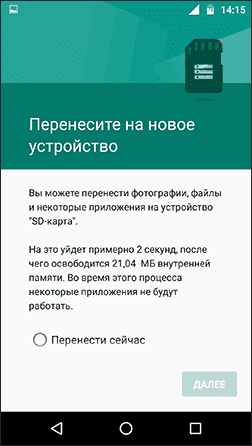
- Натисніть “Готово”.
- Рекомендується відразу після закінчення форматування картки як внутрішньої пам’яті перезавантажити ваш телефон або планшет — натисніть і утримуйте кнопку живлення, потім виберіть пункт «Перезавантажити», а якщо така відсутня — «Вимкнути живлення» або «Вимкнути», а після вимкнення — знову увімкніть пристрій.
На цьому процес завершено: якщо зайти в параметри «Сховище та USB накопичувачі», то ви побачите, що місце, зайняте у внутрішній пам’яті, зменшилося, на карті пам’яті збільшилося, а загальний обсяг пам’яті також збільшився.
Однак, у роботі функції використання SD-карти як внутрішньої пам’яті в Android 6 і 7 є деякі особливості, які можуть зробити використання такої можливості недоцільним – це відповідний розділ керівництва.
Як форматувати картку пам’яті SD як внутрішню пам’ять (приклад для Android 9.0)
На останній версії Android всі дії з перетворення карти пам’яті MicroSD у внутрішню практично ті ж самі, але про всяк випадок окремо опишу кроки і наведу знімки екрана (не забудьте, що всі дані з картки пам’яті в процесі будуть видалені, подбайте про збереження важливих файлів) :
- На вашому смартфоні зайдіть в Налаштування – Сховище. А потім натисніть «SD-карта».
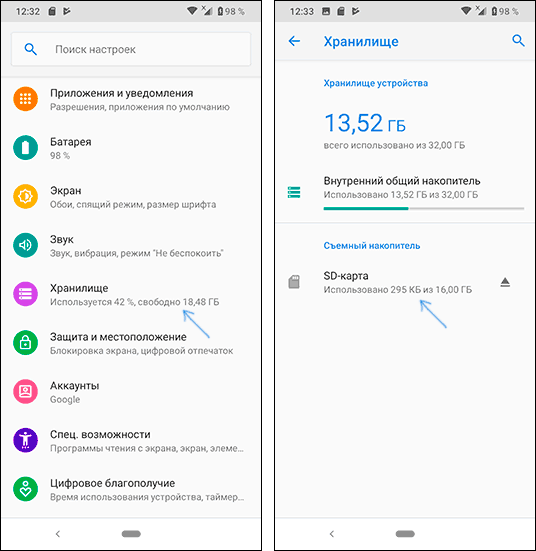
- Натисніть по кнопці меню праворуч вгорі, виберіть пункт «Параметри сховища», а на наступному екрані – «Внутрішня пам’ять».
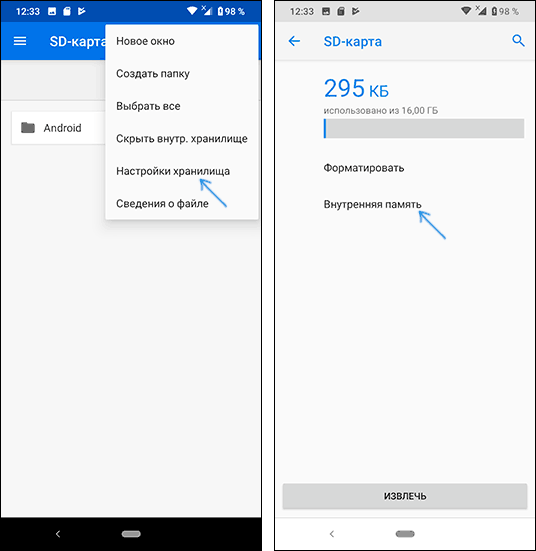
- Уважно прочитайте, що саме станеться і, якщо згодні, підтвердьте форматування картки пам’яті як внутрішньої пам’яті. Дочекайтеся завершення процесу.
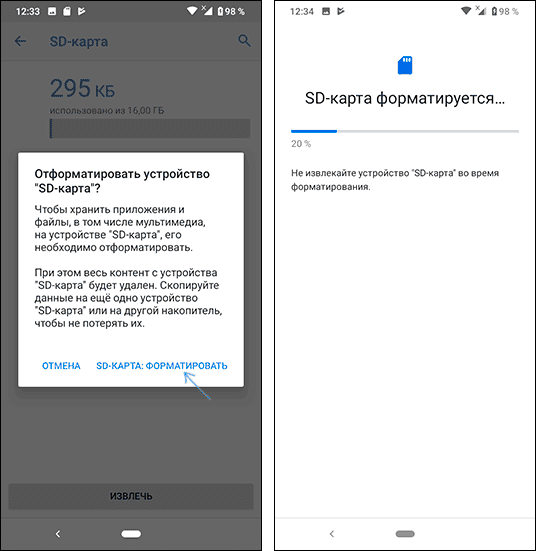
- Щоб перенести дані (тих, які можна перенести) з внутрішньої пам’яті на картку пам’яті SD, відкрийте меню в параметрах сховища і виберіть пункт «Перенести дані».
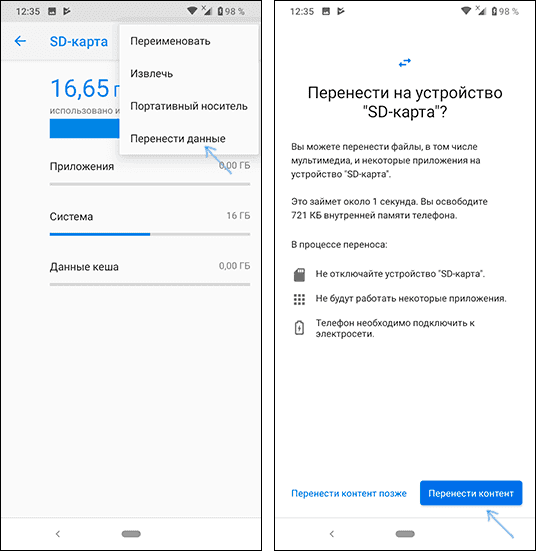
На цьому процедуру буде завершено. Всі особливості роботи і спосіб повернення карти пам’яті в режим роботи портативного накопичувача залишаються тими ж самими, що і для попередніх версій Android.
Особливості роботи картки пам’яті як внутрішній пам’яті Android
Можна припустити, що коли до внутрішньої пам’яті Android об’ємом N приєднується об’єм карти пам’яті M, загальний доступний об’єм внутрішньої пам’яті має дорівнювати N+M. Більше того, приблизно це відображається і в інформації про сховище пристрою, проте все працює дещо інакше:
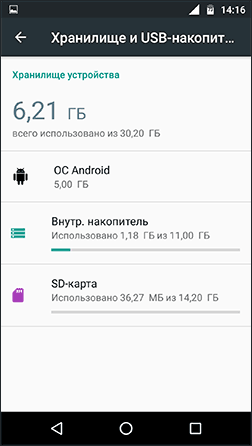
- Все, що можливо (за винятком деяких програм, системних оновлень) буде поміщатися на внутрішню пам’ять, що знаходиться на карті SD, без надання вибору. Але внутрішня пам’ять продовжувати займатися: не всі дані та не всі програми можна розмістити на карту SD.
- При підключенні Android пристрою до комп’ютера в даному випадку ви будете “бачити” і мати доступ тільки до внутрішньої пам’яті на карті. Те саме і у файлових менеджерах на самому пристрої (див. Кращі файлові менеджери для Android ).
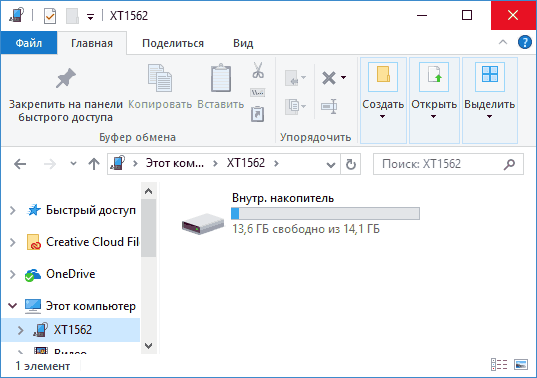
Як результат – після того, моменту, коли SD карта пам’яті стала використовуватися як внутрішня пам’ять, у користувача немає доступу до «справжньої» внутрішньої пам’яті, а якщо припустити, що власна внутрішня пам’ять пристрою була більша ніж пам’ять MicroSD, то обсяг доступної внутрішньої пам’яті після описуваних дій не збільшиться, а зменшиться.
Ще одна важлива особливість — при скиданні телефону, навіть якщо ви вийняли картку пам’яті з нього перед скиданням, а також у деяких інших сценаріях відновити дані з неї неможливо, докладніше про це: Чи можна відновити дані з SD картки пам’яті, відформатованої як внутрішня пам’ять на Android .
Форматування картки пам’яті для використання як внутрішнього сховища в ADB
Для Android пристроїв, де функція недоступна, наприклад, Samsung Galaxy S7-S9, Galaxy Note, існує можливість відформатувати SD карту в якості внутрішньої пам’яті за допомогою ADB Shell.
Оскільки цей спосіб потенційно може призвести до проблем з телефоном (і не на будь-якому пристрої може спрацювати), подробиці по установці ADB, увімкнення налагодження USB і запуску командного рядка в папці з adb я пропущу (Якщо ви не знаєте, як це робиться, то можливо, краще не варто братися, а якщо візьметеся — то на свій страх і ризик).
Самі необхідні команди будуть виглядати наступним чином (карта пам’яті повинна бути підключена):
- adb shell
- sm list-disks (в результаті виконання цієї команди зверніть увагу на виданий ідентифікатор диска виду disk: NNN, NN — він буде потрібний у наступній команді)
- sm partition disk:NNN,NN private
Після завершення форматування вийдіть з adb shell, а на телефоні, у параметрах сховища відкрийте пункт «SD карта», натисніть по кнопці меню праворуч вгорі і натисніть «Перенести дані» (це обов’язково, інакше продовжить використовувати внутрішню пам’ять телефону). Після закінчення перенесення процес вважатимуться завершеним.
Ще одна можливість для таких пристроїв, при наявності root-доступу – використання програми Root Essentials і включення Adoptable Storage в цьому додатку (потенційно небезпечна операція, на свій страх і ризик, не виконуйте на старих версіях Android).
Як повернути звичайне функціонування картки пам’яті
Якщо ви вирішите відключити картку пам’яті від внутрішньої пам’яті, зробити це просто – перенесіть з неї всі важливі дані на комп’ютер, після чого зайдіть, так само як і в першому способі налаштування SD-карти.
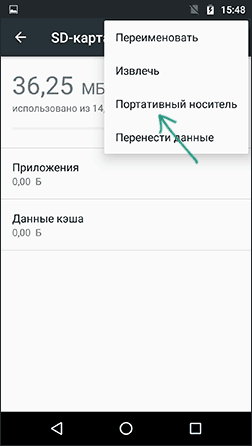
Потім у меню дій з карткою пам’яті виберіть пункт «Портативний носій» і, дотримуючись вказівок, виконайте форматування картки пам’яті.